Cara Memakai Laptop Dengan Benar Saat Digunakan | 2023 New Update
Silakan Bisa Klik Daftar Isi:
- Pendahuluan
- Memilih Tempat yang Tepat
- Posisi Tubuh yang Ergonomis
- Membersihkan Laptop dengan Aman
- Menjaga Kondisi Baterai
- Update dan Backup Rutin
- Mencegah Malware dan Virus
- Menjaga Keamanan Fisik
- Menghubungi Sahabat Laptop
- Kesimpulan
I. Pendahuluan
Di era digital ini, laptop telah menjadi bagian tak terpisahkan dari kehidupan kita. Baik digunakan untuk pekerjaan, pembelajaran, hiburan, atau bahkan komunikasi, laptop adalah alat yang sangat penting. Oleh karena itu, penting bagi kita untuk memahami cara menggunakan laptop dengan benar agar kita dapat memaksimalkan manfaatnya dan menjaga kesehatan serta umur laptop kita.
Sahabat Laptop, sebuah jasa yang berlokasi di kota Bandung, berkomitmen untuk memberikan layanan terbaik dalam perbaikan laptop, komputer, pemasangan PC, upgrade, flash BIOS, dan penggantian suku cadang. Selama bertahun-tahun, kami telah melihat banyak laptop rusak akibat penggunaan yang salah atau kurang perawatan.
Melalui artikel ini, kami ingin berbagi panduan tentang cara menggunakan laptop dengan benar. Kami percaya bahwa dengan mengikuti panduan ini, Anda dapat memastikan laptop Anda tetap berkinerja optimal dan tahan lama. Kami juga akan menjelaskan mengapa Sahabat Laptop adalah pilihan terbaik ketika Anda memerlukan perbaikan atau perawatan untuk laptop Anda.
A. Perkenalan Sahabat Laptop
Sahabat Laptop adalah penyedia layanan perbaikan laptop dan komputer terkemuka di kota Bandung. Kami telah melayani pelanggan setia kami selama bertahun-tahun, dengan reputasi yang kuat dalam kualitas layanan dan keahlian teknis kami.
- Layanan Sahabat Laptop mencakup perbaikan berbagai masalah laptop dan komputer, pemasangan PC, upgrade perangkat keras, flash BIOS, penggantian suku cadang, dan banyak lagi.
- Lokasi kami yang strategis di kota Bandung membuat kami mudah dijangkau oleh pelanggan dari berbagai daerah.
Jika Anda mengalami masalah dengan laptop atau komputer Anda, Sahabat Laptop siap membantu Anda. Kami memahami betapa pentingnya perangkat ini dalam kehidupan sehari-hari, dan kami berkomitmen untuk memperbaikinya secepat mungkin sehingga Anda dapat kembali menggunakan laptop Anda dengan nyaman.
B. Pentingnya Penggunaan Laptop yang Benar
Menggunakan laptop dengan benar bukan hanya masalah kenyamanan, tetapi juga berkaitan dengan performa dan umur laptop Anda. Ada beberapa alasan mengapa Anda harus menggunakan laptop dengan benar:
- Meningkatkan Umur Laptop: Dengan merawat laptop Anda dengan baik, Anda dapat memperpanjang umur perangkat tersebut. Ini berarti Anda tidak perlu mengganti laptop terlalu sering, yang dapat menghemat uang Anda.
- Menghindari Masalah Kesehatan: Penggunaan yang salah dari laptop dapat berdampak buruk pada kesehatan Anda. Kita akan membahas cara menjaga posisi tubuh yang ergonomis saat menggunakan laptop untuk menghindari masalah seperti nyeri punggung dan pergelangan tangan.
Mari kita lanjutkan untuk membahas cara menggunakan laptop dengan benar agar Anda dapat mengambil manfaat maksimal dari perangkat Anda.
C. Tujuan Artikel
Artikel ini bertujuan untuk memberikan panduan langkah demi langkah tentang cara menggunakan laptop dengan benar. Kami akan mulai dengan penempatan yang tepat untuk laptop Anda dan mengakhiri dengan menjelaskan cara menjaga keamanan data Anda. Kami berharap panduan ini akan membantu Anda menjadi pengguna laptop yang lebih cerdas dan responsif terhadap perawatan perangkat Anda.
Sebelum kita melangkah lebih jauh, ingatlah bahwa Sahabat Laptop selalu siap membantu Anda jika Anda mengalami masalah dengan laptop Anda. Kami adalah mitra terpercaya Anda dalam merawat dan memperbaiki perangkat berharga ini.
II. Memilih Tempat yang Tepat
Salah satu langkah pertama yang penting dalam menggunakan laptop dengan benar adalah memilih tempat yang tepat untuk bekerja. Tempat Anda menempatkan laptop dapat memengaruhi kenyamanan Anda saat bekerja dan bahkan kinerja laptop itu sendiri. Berikut adalah beberapa hal yang perlu dipertimbangkan:
A. Penempatan Laptop
1. Gunakan Meja yang Datar
Penempatan laptop pada meja yang datar adalah prasyarat penting untuk bekerja dengan nyaman. Meja yang datar memberikan dukungan yang baik untuk laptop Anda dan memungkinkan Anda untuk menjaga postur tubuh yang baik saat bekerja. Hindari meletakkan laptop di permukaan yang tidak rata seperti kasur atau sofa yang empuk.
2. Pastikan Ventilasi yang Baik
Laptop Anda menghasilkan panas saat digunakan, dan ventilasi yang baik sangat penting untuk mendinginkan komponen internalnya. Pastikan bahwa ventilasi di bagian bawah laptop tidak tertutup oleh permukaan meja atau permadani. Gunakan alas yang dirancang khusus untuk laptop jika perlu.
B. Kondisi Pencahayaan
1. Hindari Cahaya Matahari Langsung
Cahaya matahari langsung dapat membuat layar laptop Anda sulit dibaca dan menyebabkan pantulan yang mengganggu. Usahakan untuk menghindari penempatan laptop di bawah sinar matahari langsung. Anda juga bisa menggunakan tirai atau penutup jendela jika diperlukan untuk mengurangi efek cahaya matahari.
2. Gunakan Lampu yang Cukup
Kondisi pencahayaan yang kurang memadai dapat menyebabkan Anda merasa lelah dan mengganggu penglihatan Anda. Pastikan ruangan Anda memiliki lampu yang cukup terang sehingga Anda dapat melihat layar dengan jelas tanpa harus meraba-raba tombol keyboard.
Memilih tempat yang tepat untuk bekerja adalah langkah pertama yang sederhana namun penting dalam menjaga kenyamanan dan performa laptop Anda. Dengan meletakkan laptop pada meja yang datar dan memastikan ventilasi yang baik, Anda telah mengambil langkah penting untuk penggunaan yang benar.
Setelah kita membahas tentang tempat yang tepat, selanjutnya kita akan membahas bagaimana menjaga posisi tubuh yang ergonomis saat menggunakan laptop untuk mencegah masalah kesehatan.
III. Posisi Tubuh yang Ergonomis
Menggunakan laptop dengan posisi tubuh yang ergonomis adalah kunci untuk menghindari masalah kesehatan yang mungkin timbul akibat penggunaan berkepanjangan. Pada bagian ini, kita akan membahas cara menjaga posisi tubuh yang benar saat menggunakan laptop Anda.
A. Posisi Duduk yang Baik
1. Gunakan Kursi dengan Dukungan Punggung
Memilih kursi yang memiliki dukungan punggung yang baik adalah penting untuk menjaga postur tubuh yang benar. Pastikan kursi Anda nyaman dan mendukung punggung Anda dengan baik. Punggung yang lurus membantu menghindari nyeri punggung yang sering terjadi akibat duduk dalam waktu lama.
2. Pastikan Mata dan Layar Sejajar
Letakkan layar laptop Anda sehingga mata Anda sejajar dengan tengah layar saat Anda duduk. Ini membantu mengurangi ketegangan pada leher dan mata Anda. Jika perlu, Anda dapat menggunakan penyangga layar atau tumpukan buku untuk mengatur ketinggian layar dengan benar.
B. Penggunaan Alas Tangan
1. Gunakan Mouse Pad atau Alas Tangan
Menggunakan mouse pad atau alas tangan yang ergonomis dapat membantu menghindari tekanan berlebih pada pergelangan tangan Anda. Alas tangan yang baik mendukung pergelangan tangan Anda dan mengurangi ketegangan saat Anda menggunakan mouse atau touchpad.
2. Hindari Tekanan Berlebih pada Pergelangan Tangan
Saat mengetik, hindari menekan pergelangan tangan Anda terlalu keras pada permukaan meja. Ini dapat menyebabkan ketegangan dan bahkan cedera. Cobalah untuk mengetik dengan lembut dan memberikan istirahat sesekali dengan menggoyangkan pergelangan tangan Anda.
IV. Membersihkan Laptop dengan Aman
Membersihkan laptop Anda secara rutin adalah langkah penting dalam menjaga laptop tetap berkinerja optimal dan bebas dari debu dan kotoran yang dapat merusak komponen internal. Namun, penting untuk membersihkan laptop dengan benar agar Anda tidak merusaknya. Berikut adalah panduan langkah demi langkah tentang cara membersihkan laptop Anda dengan aman:
A. Pembersihan Berkala
1. Matikan Laptop
Sebelum Anda mulai membersihkan laptop, pastikan untuk mematikannya terlebih dahulu. Ini adalah langkah penting untuk menghindari risiko kejutan listrik atau kerusakan saat membersihkan perangkat.
2. Gunakan Pembersih Khusus
Jangan menggunakan cairan pembersih yang mengandung alkohol atau bahan kimia keras. Sebaliknya, gunakan pembersih khusus yang dirancang untuk elektronik atau layar laptop. Anda dapat menemukan pembersih semacam ini di toko-toko komputer atau daring.
B. Membersihkan Layar
1. Hindari Pemakaian Cairan yang Berlebihan
Saat membersihkan layar laptop, oleskan pembersih ke kain mikrofiber bersih, bukan langsung ke layar. Pastikan kain tersebut hanya sedikit lembab, bukan basah berlebihan. Hindari menyemprotkan cairan langsung ke layar, karena ini dapat merusak komponen internal.
2. Gunakan Lap Mikrofiber
Bersihkan layar dengan lembut menggunakan lap mikrofiber. Hindari penggunaan tisu atau kain kasar yang dapat menyebabkan goresan pada layar. Lap mikrofiber adalah pilihan terbaik untuk membersihkan layar laptop tanpa meninggalkan serat atau goresan.
Membersihkan layar dengan benar adalah langkah penting untuk menjaga kualitas gambar dan visibilitas layar Anda. Jika layar Anda tetap bersih, Anda akan dapat bekerja dan berselancar dengan nyaman.
C. Membersihkan Keyboard dan Touchpad
1. Matikan Laptop atau Putar Tombol Tahan
Sebelum membersihkan keyboard dan touchpad, matikan laptop atau putar tombol tahan yang ada pada beberapa laptop untuk mengunci keyboard. Hal ini mencegah masukan tidak sengaja saat membersihkan.
2. Gunakan Kaleng Udara Kompres
Untuk menghilangkan debu dan kotoran yang terjebak di antara tombol keyboard, gunakan kaleng udara kompres. Semprotkan udara secara lembut di antara tombol untuk membersihkan debu. Pastikan Anda melakukannya dengan lembut untuk menghindari merusak tombol.
3. Lap Bersih
Gunakan kain mikrofiber atau lap lembut untuk membersihkan permukaan keyboard dan touchpad. Jangan biarkan cairan masuk ke dalam celah di bawah tombol keyboard, karena ini dapat merusaknya.
D. Membersihkan Lubang Ventilasi
1. Gunakan Kaleng Udara Kompres
Lubang ventilasi di laptop adalah tempat debu dan kotoran sering terkumpul. Semprotkan kaleng udara kompres ke lubang ventilasi dengan lembut untuk membersihkannya. Ini membantu menjaga suhu laptop tetap rendah dan mencegah overheating.
2. Hindari Menyumbat Lubang Ventilasi
Saat membersihkan lubang ventilasi, pastikan untuk tidak menyumbatnya dengan jari atau benda-benda lain. Lubang ventilasi penting untuk sirkulasi udara yang baik di dalam laptop Anda.
Membersihkan laptop dengan benar adalah langkah penting dalam menjaga kinerja dan umur laptop Anda. Jangan lupa untuk melakukan pembersihan secara berkala agar laptop Anda tetap bersih dan sehat.
V. Menjaga Kondisi Baterai
Baterai laptop adalah salah satu komponen paling penting yang memungkinkan kita untuk menggunakan laptop secara portabel. Untuk memastikan baterai tetap berfungsi dengan baik dan tahan lama, ada beberapa langkah yang perlu diambil. Bagian ini akan membahas cara menjaga kondisi baterai laptop Anda agar tetap optimal.
A. Hindari Overcharging
1. Cabut Charger Setelah Baterai Penuh
Salah satu kesalahan umum yang sering terjadi adalah meninggalkan laptop terhubung ke charger setelah baterai penuh. Ini dapat mengakibatkan overcharging yang berlebihan, yang dapat merusak baterai dalam jangka panjang. Pastikan untuk mencabut charger begitu baterai mencapai 100%.
B. Jaga Suhu Laptop
1. Hindari Penggunaan di Tempat yang Terlalu Panas
Suhu lingkungan tempat Anda menggunakan laptop dapat memengaruhi suhu baterai. Hindari penggunaan laptop di tempat yang terlalu panas, seperti di bawah sinar matahari langsung atau di dekat perangkat yang menghasilkan panas tinggi.
2. Gunakan Cooling Pad jika Diperlukan
Jika Anda sering menggunakan laptop untuk tugas berat yang membuat baterai dan komponen lainnya panas, pertimbangkan untuk menggunakan cooling pad. Cooling pad adalah alas yang dilengkapi dengan kipas tambahan yang membantu menjaga suhu laptop tetap rendah.
Baterai yang sehat adalah kunci untuk laptop yang berkinerja baik. Dengan mengikuti langkah-langkah di atas, Anda dapat memperpanjang umur baterai laptop Anda dan menjaga laptop Anda berjalan selama mungkin dalam satu pengisian baterai.
C. Periksa Kesehatan Baterai
1. Gunakan Perangkat Bantu
Beberapa laptop dilengkapi dengan perangkat bantu baterai yang dapat membantu Anda memantau kesehatan baterai. Anda dapat menggunakan perangkat ini untuk melihat sejauh mana baterai telah menurun dalam kapasitasnya dan apakah perlu mengganti baterai.
2. Kalibrasi Baterai
Untuk beberapa jenis laptop, kalibrasi baterai secara berkala direkomendasikan. Ini melibatkan pengisian baterai hingga penuh dan kemudian mengosongkannya sepenuhnya. Langkah ini membantu memastikan indikator baterai yang akurat.
Menjaga baterai laptop dengan baik adalah cara yang cerdas untuk memastikan bahwa laptop Anda selalu siap digunakan ketika Anda membutuhkannya. Baterai yang sehat juga akan memberi Anda waktu kerja yang lebih lama tanpa harus mencari colokan listrik.
D. Penggunaan Mode Hemat Daya
1. Aktifkan Mode Hemat Daya
Sebagian besar laptop memiliki opsi "Mode Hemat Daya" yang dapat Anda aktifkan. Mode ini mengoptimalkan penggunaan daya perangkat dengan mengurangi kinerja komponen saat tidak diperlukan. Aktifkan mode ini saat Anda tidak memerlukan kinerja maksimal.
2. Tutup Aplikasi yang Tidak Diperlukan
Tutup aplikasi dan proses latar belakang yang tidak Anda gunakan untuk mengurangi penggunaan daya. Aplikasi yang berjalan di latar belakang dapat membebani baterai dan mengurangi umur baterai secara keseluruhan.
Memilih mode hemat daya saat bekerja dengan baterai adalah cara cerdas untuk menghemat daya dan memperpanjang masa pakai baterai. Ini sangat berguna saat Anda bepergian atau tidak memiliki akses ke sumber daya listrik.
Menjaga baterai laptop Anda adalah investasi dalam kenyamanan dan produktivitas Anda. Dengan mengikuti langkah-langkah ini, Anda dapat yakin bahwa baterai laptop Anda akan tetap dalam kondisi terbaik selama bertahun-tahun.
VI. Update dan Backup Rutin
Perangkat lunak pada laptop Anda adalah bagian penting dari pengalaman penggunaan laptop yang aman dan efisien. Dalam bagian ini, kami akan membahas pentingnya memperbarui perangkat lunak secara rutin dan mengapa Anda perlu membuat cadangan data Anda secara teratur.
A. Update Perangkat Lunak
1. Perbarui Sistem Operasi
Perbarui sistem operasi laptop Anda secara berkala. Sistem operasi yang diperbarui memiliki perbaikan keamanan terbaru dan fitur-fitur yang ditingkatkan. Pastikan Anda mengaktifkan pembaruan otomatis jika tersedia.
2. Perbarui Aplikasi
Aplikasi yang diperbarui juga penting untuk keamanan dan performa. Selalu perbarui aplikasi Anda ke versi terbaru untuk mengakses perbaikan bug dan fitur-fitur baru. Banyak aplikasi juga menawarkan pembaruan otomatis.
3. Perbarui Driver Perangkat Keras
Driver perangkat keras adalah perangkat lunak yang menghubungkan sistem operasi dengan perangkat keras laptop Anda. Pastikan driver perangkat keras Anda selalu diperbarui, terutama driver kartu grafis dan jaringan, untuk menjaga kinerja laptop Anda.
B. Backup Data
1. Buat Cadangan Berkala
Penting untuk membuat cadangan data Anda secara rutin. Anda dapat menggunakan perangkat penyimpanan eksternal seperti hard drive eksternal atau layanan cloud untuk menyimpan salinan data Anda. Lakukan backup setidaknya sekali sebulan atau sesuai dengan tingkat kebutuhan Anda.
2. Gunakan Solusi Otomatis
Beberapa layanan cloud dan perangkat lunak backup menyediakan opsi pencadangan otomatis. Ini sangat nyaman karena data Anda akan otomatis disalin ke penyimpanan cadangan secara teratur.
3. Uji Pemulihan
Setelah Anda membuat cadangan data Anda, penting untuk menguji proses pemulihan. Pastikan Anda dapat mengakses data Anda dari cadangan dengan benar. Ini akan membantu Anda menghindari masalah jika Anda perlu memulihkan data dalam situasi darurat.
Update perangkat lunak dan membuat cadangan data secara rutin adalah langkah-langkah penting dalam menjaga keamanan dan kinerja laptop Anda. Update perangkat lunak membantu melindungi laptop Anda dari kerentanan keamanan yang mungkin dieksploitasi oleh malware, sementara cadangan data melindungi Anda dari kehilangan data yang tidak terduga.
Jika Anda belum mengaktifkan pembaruan otomatis di laptop Anda, segera lakukan ini. Pembaruan otomatis membuatnya lebih mudah untuk menjaga perangkat lunak Anda tetap up-to-date tanpa harus melakukannya secara manual.
C. Keamanan Data
1. Gunakan Kata Sandi yang Kuat
Pastikan Anda menggunakan kata sandi yang kuat untuk mengamankan laptop Anda. Kata sandi yang kuat harus terdiri dari kombinasi huruf besar, huruf kecil, angka, dan karakter khusus. Hindari kata sandi yang mudah ditebak.
2. Aktifkan Firewall
Aktifkan firewall di laptop Anda untuk mengendalikan lalu lintas jaringan yang masuk dan keluar. Firewall membantu melindungi laptop Anda dari serangan jaringan yang berpotensi berbahaya.
3. Instal Software Antivirus
Instal perangkat lunak antivirus yang andal dan selalu perbarui definisi virusnya. Antivirus membantu melindungi laptop Anda dari malware dan serangan berbahaya lainnya.
4. Hindari Mengklik Link atau Lampiran yang Mencurigakan
Waspadai email yang mencurigakan dan hindari mengklik link atau membuka lampiran dari sumber yang tidak dikenal. Phishing dan malware sering kali menyebar melalui email.
Penting untuk memprioritaskan keamanan data Anda. Dengan mengikuti praktik keamanan yang baik, Anda dapat melindungi data pribadi dan sensitif Anda dari ancaman online.
Selain itu, jika Anda tidak tahu cara melakukan pembaruan atau membuat cadangan data, Sahabat Laptop selalu siap membantu Anda. Kami dapat membantu Anda dengan perawatan dan pemeliharaan laptop Anda untuk memastikan bahwa semua aspeknya berjalan dengan baik.
VII. Mencegah Malware dan Virus
Malware dan virus adalah ancaman serius bagi keamanan dan performa laptop Anda. Dalam bagian ini, kami akan membahas langkah-langkah yang dapat Anda ambil untuk mencegah infeksi malware dan virus yang merugikan.
A. Instal Software Antivirus
1. Pilih Antivirus yang Terpercaya
Langkah pertama dalam mencegah infeksi malware adalah menginstal perangkat lunak antivirus yang terpercaya. Ada banyak pilihan antivirus yang tersedia, jadi pastikan Anda memilih yang sesuai dengan kebutuhan dan anggaran Anda.
2. Perbarui Antivirus Secara Rutin
Setelah Anda menginstal antivirus, pastikan Anda selalu memperbarui definisi virusnya secara rutin. Malware baru terus muncul, dan pembaruan definisi virus membantu antivirus mengidentifikasi ancaman terbaru.
B. Hindari Mengklik Link atau Lampiran yang Mencurigakan
1. Verifikasi Sumber Email
Sebelum mengklik link atau membuka lampiran dari email, verifikasi sumbernya. Hati-hati dengan email yang tampak mencurigakan atau berasal dari sumber yang tidak Anda kenal.
2. Waspadai Phishing
Phishing adalah upaya untuk mendapatkan informasi pribadi Anda dengan menyamar sebagai entitas tepercaya. Jangan pernah memasukkan informasi pribadi atau login ke situs web yang mencurigakan yang ditemukan melalui email atau tautan.
C. Perbarui Sistem Operasi dan Perangkat Lunak
1. Aktifkan Pembaruan Otomatis
Pembaruan sistem operasi dan perangkat lunak tidak hanya membawa fitur baru, tetapi juga perbaikan keamanan. Aktifkan pembaruan otomatis untuk sistem operasi dan perangkat lunak Anda sehingga Anda selalu memiliki versi terbaru.
2. Jangan Gunakan Perangkat Lunak yang Kadaluarsa
Perangkat lunak yang tidak lagi didukung oleh pembuatnya menjadi rentan terhadap serangan. Jika Anda menggunakan perangkat lunak yang sudah kadaluarsa, pertimbangkan untuk beralih ke alternatif yang lebih baru dan teraman.
D. Backup Data Secara Berkala
1. Cadangkan Data Anda
Meskipun Anda telah mengambil langkah-langkah pencegahan yang kuat, tidak ada yang 100% aman dari serangan malware. Oleh karena itu, selalu cadangkan data Anda secara berkala. Ini memastikan bahwa Anda memiliki salinan data yang aman jika terjadi kerusakan atau infeksi.
2. Gunakan Solusi Penyimpanan Cloud
Layanan penyimpanan cloud seperti Google Drive atau Dropbox adalah cara yang baik untuk menyimpan salinan data Anda. Data yang disimpan di cloud memiliki lapisan keamanan tambahan dan dapat diakses dari berbagai perangkat.
Mencegah malware dan virus adalah tugas penting dalam menjaga laptop Anda tetap aman dan berkinerja optimal. Dengan mengikuti langkah-langkah di atas, Anda dapat mengurangi risiko infeksi dan menghindari kerugian yang mungkin timbul akibat serangan malware.
Jika Anda merasa bahwa laptop Anda terinfeksi malware atau mengalami masalah keamanan, segera hubungi ahli IT atau teknisi komputer yang terpercaya. Dapat membantu Anda membersihkan laptop Anda dari malware dan mengembalikannya ke kondisi yang aman.
E. Keamanan Fisik
1. Gunakan Kunci Laptop
Saat Anda tidak menggunakan laptop Anda, pastikan untuk mengunci laptop Anda. Ini akan melindungi data Anda dari akses yang tidak sah jika laptop Anda hilang atau dicuri.
2. Jangan Tinggalkan Laptop tanpa Pengawasan
Jangan pernah meninggalkan laptop Anda tanpa pengawasan di tempat umum, terutama di tempat-tempat yang tidak aman. Pastikan Anda selalu memiliki kendali atas laptop Anda.
Melindungi laptop Anda dari ancaman fisik juga sangat penting. Tindakan sederhana seperti mengunci laptop dan tidak meninggalkannya di tempat terbuka dapat menghindari potensi risiko keamanan.
VIII. Menjaga Keamanan Fisik
Keamanan fisik adalah aspek penting dalam menjaga laptop Anda tetap aman. Meskipun kebanyakan ancaman terkait dengan keamanan datanya, tidak boleh diabaikan bahwa melindungi laptop secara fisik juga memiliki peran besar dalam menjaga keberlanjutan dan integritas perangkat Anda. Dalam bagian ini, kita akan membahas langkah-langkah yang dapat Anda ambil untuk menjaga keamanan fisik laptop Anda.
A. Gunakan Kunci Laptop
- Mengunci Laptop Ketika Tidak Digunakan
Salah satu cara paling sederhana dan efektif untuk melindungi laptop Anda adalah dengan mengunci perangkat ketika Anda tidak menggunakannya. Kunci laptop adalah alat yang dapat mengamankan laptop Anda dari akses yang tidak sah saat Anda meninggalkannya tanpa pengawasan.
- Penggunaan Kata Sandi atau PIN
Beberapa laptop memiliki fitur penguncian layar yang memungkinkan Anda menggunakan kata sandi atau PIN untuk membuka perangkat. Aktifkan opsi ini dan pastikan untuk mengatur kata sandi atau PIN yang kuat untuk meningkatkan keamanan.
B. Jangan Tinggalkan Laptop tanpa Pengawasan
- Pentingnya Pengawasan
Sebuah kesalahan umum yang sering terjadi adalah meninggalkan laptop tanpa pengawasan di tempat umum atau di kendaraan. Ini meningkatkan risiko pencurian atau kerusakan laptop Anda. Selalu pastikan Anda memiliki kendali atas laptop Anda.
C. Penggunaan Tas Pelindung
- Investasi dalam Tas Berkualitas
Jika Anda sering membawa laptop Anda ke luar rumah, sangat penting untuk memiliki tas pelindung yang berkualitas baik. Tas ini dirancang khusus untuk melindungi laptop dari benturan dan cuaca buruk. Investasi dalam tas berkualitas dapat melindungi laptop Anda dalam jangka panjang.
D. Jangan Terlalu Kasar
- Penggunaan yang Lembut
Saat menggunakannya, perlakukan laptop Anda dengan lembut. Hindari menutup laptop dengan keras atau menjatuhkannya. Perlakukan laptop dengan hati-hati agar tidak merusak komponen internalnya.
E. Backup Data yang Teratur
- Pentingnya Backup
Meskipun ini bukan langkah fisik langsung, membuat cadangan data Anda secara teratur juga merupakan bentuk perlindungan. Jika laptop Anda hilang atau rusak secara fisik, Anda masih memiliki salinan data yang aman untuk menghindari kehilangan informasi berharga.
F. Keamanan Tambahan
- Pertimbangkan Locking Cable
Jika Anda sering menggunakan laptop di tempat umum atau di lokasi dengan potensi pencurian, pertimbangkan menggunakan kabel pengaman. Kabel pengaman ini dapat digunakan untuk mengunci laptop Anda ke meja atau benda berat lainnya, sehingga sulit bagi pencuri untuk mengambilnya.
G. Jaga Laptop dari Suhu Ekstrem
- Awas Overheating
Suhu yang ekstrem dapat merusak laptop Anda. Jangan biarkan laptop Anda terpapar suhu yang sangat panas atau sangat dingin. Selalu gunakan laptop Anda di lingkungan yang memiliki suhu yang nyaman.
Keamanan fisik adalah langkah penting dalam menjaga laptop Anda tetap aman dan berfungsi dengan baik. Tanpa langkah-langkah ini, risiko pencurian, kerusakan, atau kehilangan laptop Anda dapat meningkat secara signifikan. Selalu ingat bahwa melindungi laptop Anda adalah tanggung jawab yang harus diperhatikan dengan serius.
Terlepas dari seberapa hati-hati Anda, terkadang kecelakaan bisa terjadi. Dalam hal ini, memiliki asuransi laptop atau garansi yang tepat juga dapat menjadi pilihan bijak. Ini dapat membantu Anda mengganti atau memperbaiki laptop Anda dengan biaya yang lebih rendah jika terjadi masalah.
Jika Anda memiliki pertanyaan lebih lanjut tentang cara menjaga keamanan fisik laptop Anda atau memerlukan saran lebih lanjut, jangan ragu untuk menghubungi Sahabat Laptop. Kami siap membantu Anda dengan semua kebutuhan perawatan dan perbaikan laptop Anda.
IX. Menghubungi Sahabat Laptop
Jika Anda mengalami masalah dengan laptop Anda, membutuhkan perawatan, atau ingin konsultasi terkait perangkat keras atau perangkat lunak, Sahabat Laptop adalah sumber yang dapat diandalkan. Kami siap membantu Anda dengan semua kebutuhan terkait laptop Anda. Dalam bagian ini, kami akan menjelaskan mengapa Anda harus menghubungi Sahabat Laptop dan bagaimana kami dapat membantu Anda.
A. Perbaikan Laptop
- Perbaikan Perangkat Keras
Jika laptop Anda mengalami masalah perangkat keras seperti kerusakan layar, keyboard yang tidak berfungsi, masalah dengan daya atau suhu, atau masalah perangkat keras lainnya, tim teknisi kami di Sahabat Laptop dapat membantu Anda. Kami memiliki pengalaman dalam perbaikan berbagai jenis laptop dan perangkat keras.
- Perbaikan Perangkat Lunak
Jika Anda mengalami masalah perangkat lunak seperti virus atau malware, crash sistem, atau masalah perangkat lunak lainnya, kami juga dapat membantu Anda. Teknisi kami dapat membersihkan dan memulihkan sistem Anda serta memberikan saran tentang cara menjaga perangkat lunak tetap berjalan lancar.
B. Pemasangan dan Upgrade
- Pemasangan Perangkat Tambahan
Jika Anda ingin memasang perangkat tambahan seperti hard drive tambahan, RAM ekstra, atau kartu grafis yang lebih kuat, kami dapat membantu Anda melakukan pemasangan dengan benar. Ini akan meningkatkan performa laptop Anda sesuai dengan kebutuhan Anda.
- Upgrade Perangkat Lunak
Jika Anda ingin mengupgrade sistem operasi atau perangkat lunak penting lainnya, kami dapat membantu Anda dengan proses upgrade. Kami akan memastikan bahwa upgrade berjalan dengan lancar tanpa masalah kompatibilitas.
C. Pemeliharaan Berkala
- Pembersihan dan Perawatan
Pemeliharaan rutin sangat penting untuk menjaga laptop Anda tetap berkinerja tinggi dan bebas dari debu dan kotoran yang dapat merusak komponen internal. Kami dapat membantu Anda dengan pembersihan dan perawatan berkala agar laptop Anda tetap dalam kondisi terbaik.
D. Konsultasi dan Nasihat
- Konsultasi Perangkat Keras
Jika Anda memiliki pertanyaan tentang spesifikasi perangkat keras laptop yang sesuai dengan kebutuhan Anda, kami dapat memberikan konsultasi dan nasihat. Kami akan membantu Anda memilih perangkat keras yang tepat sesuai dengan anggaran Anda dan kebutuhan Anda.
- Konsultasi Perangkat Lunak
Jika Anda menghadapi masalah perangkat lunak atau butuh panduan tentang perangkat lunak yang sesuai untuk tugas tertentu, tim kami dapat memberikan saran yang tepat. Kami memiliki pengetahuan tentang berbagai jenis perangkat lunak yang dapat membantu Anda mencapai tujuan Anda.
E. Lokasi Kami
- Sahabat Laptop Bandung
Kami berlokasi di perkotaan kota Bandung, sehingga mudah diakses oleh penduduk Bandung dan sekitarnya. Anda dapat menemukan kami di [Alamat Sahabat Laptop di Bandung], dan kami juga tersedia dalam peta Google Maps untuk memudahkan Anda menemukan kami.
Kami berkomitmen untuk memberikan layanan berkualitas tinggi kepada pelanggan kami. Dengan pengalaman kami dalam perbaikan laptop, perawatan, dan perangkat keras, kami dapat membantu Anda menjaga laptop Anda tetap berkinerja optimal dan bebas dari masalah.
Jika Anda memerlukan bantuan atau memiliki pertanyaan terkait laptop Anda, jangan ragu untuk menghubungi Sahabat Laptop. Kami akan dengan senang hati membantu Anda menyelesaikan masalah dan menjaga laptop Anda dalam kondisi terbaik.
X. Kesimpulan
Dalam artikel ini, kita telah membahas berbagai aspek penting dalam penggunaan dan perawatan laptop dengan benar. Laptop adalah perangkat yang memiliki peran besar dalam kehidupan sehari-hari kita, baik untuk pekerjaan, pendidikan, hiburan, atau komunikasi. Oleh karena itu, menjaga laptop Anda dalam kondisi terbaik adalah suatu keharusan.
Kita telah mempelajari cara memilih tempat yang tepat untuk menggunakan laptop, menjaga posisi tubuh yang ergonomis untuk kesehatan fisik Anda, membersihkan laptop dengan aman untuk menjaga performa, menjaga kondisi baterai agar tahan lama, mengupdate perangkat lunak dan membuat cadangan data secara rutin, mencegah malware dan virus, serta menjaga keamanan fisik laptop Anda.
Sebagai pemilik laptop, Anda memiliki tanggung jawab untuk merawatnya dengan baik. Dengan mengikuti panduan-panduan dalam artikel ini, Anda dapat memastikan bahwa laptop Anda berfungsi dengan optimal, tahan lama, dan aman dari berbagai masalah yang mungkin muncul.
Ketika Anda membutuhkan bantuan lebih lanjut, Sahabat Laptop siap membantu Anda. Kami memiliki tim teknisi yang berpengalaman dalam perbaikan laptop, perawatan, instalasi perangkat keras, dan perangkat lunak. Kami juga dapat memberikan konsultasi tentang spesifikasi perangkat keras dan perangkat lunak yang sesuai dengan kebutuhan Anda.
Kami berlokasi di perkotaan kota Bandung, dan kami selalu siap melayani pelanggan kami dengan layanan terbaik. Anda dapat menemukan alamat kami di Bandung dan juga melalui peta Google Maps untuk memudahkan Anda menemukan kami.
Terima kasih telah membaca artikel ini dan mendapatkan wawasan tentang cara memakai laptop dengan benar saat digunakan. Kami berharap informasi yang telah kami bagikan dapat membantu Anda menjaga laptop Anda dalam kondisi terbaik untuk berbagai kegiatan sehari-hari Anda.
Jika Anda memiliki pertanyaan lebih lanjut, memerlukan bantuan, atau ingin berkonsultasi tentang laptop Anda, jangan ragu untuk menghubungi Sahabat Laptop. Kami siap menjadi mitra Anda dalam merawat dan mengoptimalkan laptop Anda.
Terima kasih atas kepercayaan Anda kepada Sahabat Laptop. Kami berharap dapat terus melayani Anda dengan baik dan menjadi solusi terbaik untuk semua kebutuhan perangkat keras dan perangkat lunak laptop Anda.
Semoga artikel ini bermanfaat bagi Anda, dan semoga laptop Anda selalu berjalan dengan baik dan memenuhi semua harapan Anda. Terima kasih dan sampai jumpa di artikel berikutnya!
Informasi Kontak Teknisi
No kontak: 0895-0497-3699
Kantor Pusat Bandung:
Jalan Flaminggo Ujung No. 75, RT/RW 02/03 Garuda-Andir, Bandung 40184

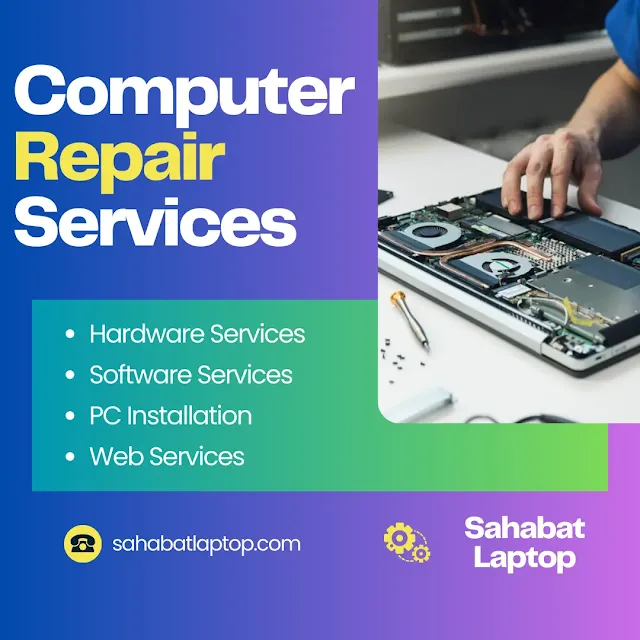

Posting Komentar